最简单好用的萝卜家园系统重装方法
- 时间:2016年10月22日 14:00:16 来源:魔法猪系统重装大师官网 人气:15902
萝卜家园在中国大陆是使用率非常高的破解修改版Windows操作系统,装机方便。萝卜家园还可以通过先进的互联网多媒体通讯技术,服务工程师在被许可的情况下连接到用户电脑,远程接管用户电脑,解决用户使用电脑过程中产生的各种问题,那萝卜家园系统重装有哪些呢?下面就让小编给大家介绍关于萝卜家园系统重装的教程吧。
系统安装前期准备
1.了解Win7 32位与Win7 64位系统的区别
2.下载适合自己电脑的Win7 64位或者Win7 32位的系统镜像。最好使用2014最新版Win7旗舰版系统 。推荐大家在本站中下载。
3.压缩软件。确定自己电脑中有压缩软件,例如,Windows Rar、好压等。
4.要进行系统安装的电脑。
系统安装具体操作步骤:
1.将下载下来的Win7系统镜像解压。即选中镜像文件,按下鼠标右键,在右键菜单栏中选择“解压文件(A)...”,如图1所示:
、
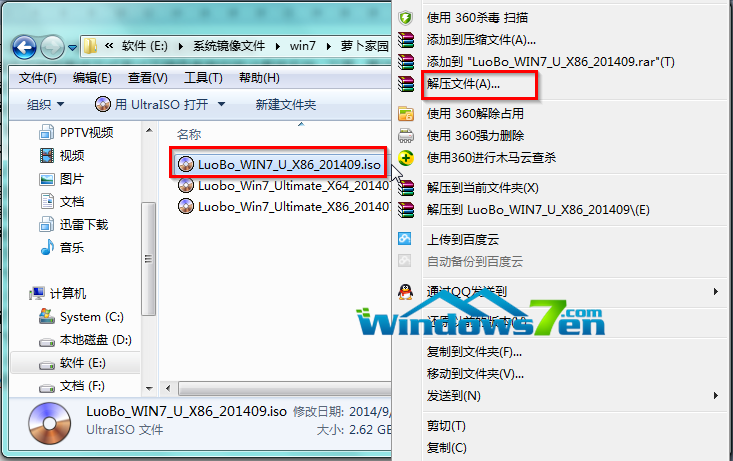
萝卜家园系统重装图1
3.在出现的“解压路径和选项”窗口中,选中“软件(E:)”,选择“新建文件夹”按钮,将这个新建的文件夹命名为“Win7”,选中这个Win7文件夹,点击确定,如图2所示:
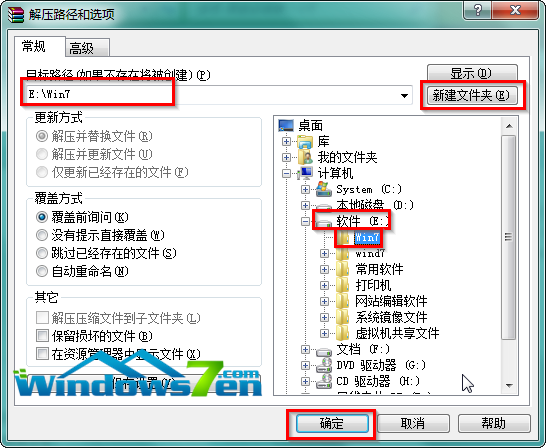
萝卜家园系统重装图2
4.接着系统将会自动进入解压程序,解压完成后,双击打开E盘根目录下的Win7文件夹,如图3所示:
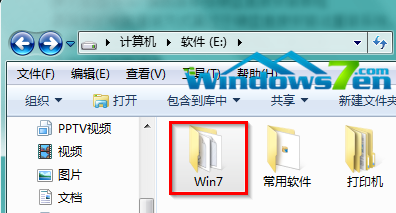
萝卜家园系统重装图3
5.找到选中名为“SETUP.EXE”的程序,双击打开,如图4所示:
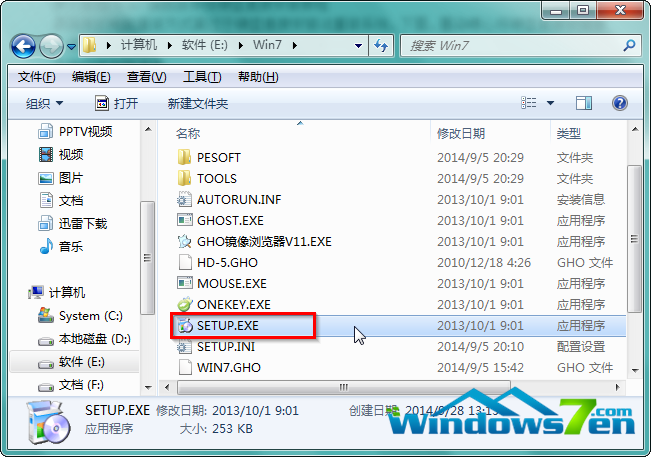
萝卜家园系统重装图4
6.在“萝卜家园Ghost_Win7_32位期间装机版”窗口中,选择“安装WIN7×86系统第一硬盘分区”,如图5所示:

萝卜家园系统重装图5
7.在出现的“OneKey Ghost”窗口中,确保GHO WIM ISO映像路径正确,在该窗口打开的过程中,会自动识别对应的GHO镜像文件,可以通过“打开”按钮来更改要安装的镜像文件→选择系统要存放的磁盘,如墨染暖心选择的是C盘→点击“确定”,如图6所示:
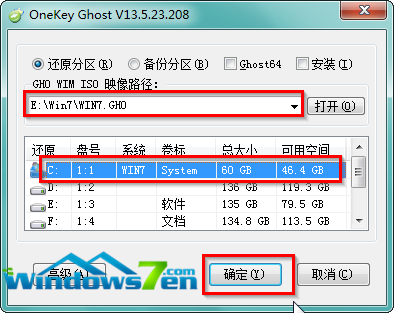
萝卜家园系统重装图6
8.在出现的提示界面,选择“是”,立即开始计算机重启进行还原,如图7所示:
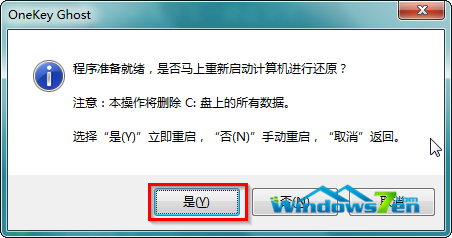
萝卜家园系统重装图7
9.重启完成后进入系统还原界面,可以通过查看还原进度条来查看还原进度,如图8所示:
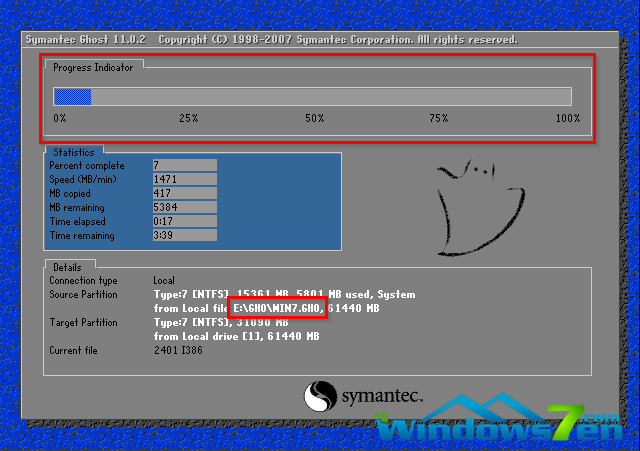
萝卜家园系统重装图8
10.还原完成后,系统自动重启进入全自动安装,墨染暖心只截取典型画面,如图9所示:
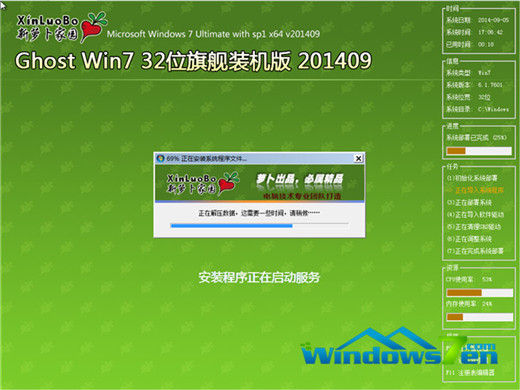
萝卜家园系统重装图9
11.当出现如图10所示界面时,就说明萝卜家园Win7旗舰版系统安装激活完成了!
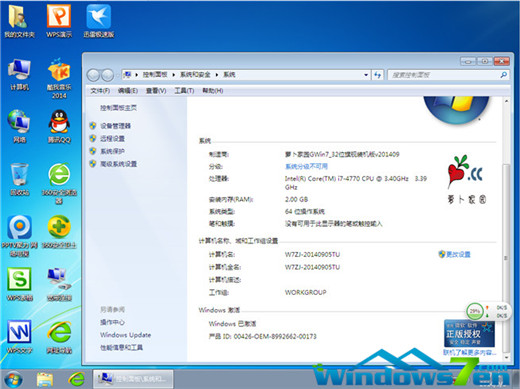
萝卜家园系统重装图10
好了,关于最简单好用的萝卜家园系统重装方法到这里就全部结束了,相信大家通过上面的描述对最简单好用的萝卜家园系统重装方法有一定的了解吧,有需要最简单好用的萝卜家园系统重装方法的朋友就赶紧学习起来吧。好了,如果想了解更多的咨询敬请期待一键重装吧。
萝卜家园系统重装,系统重装








